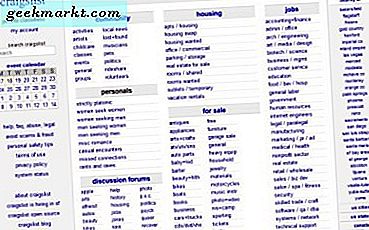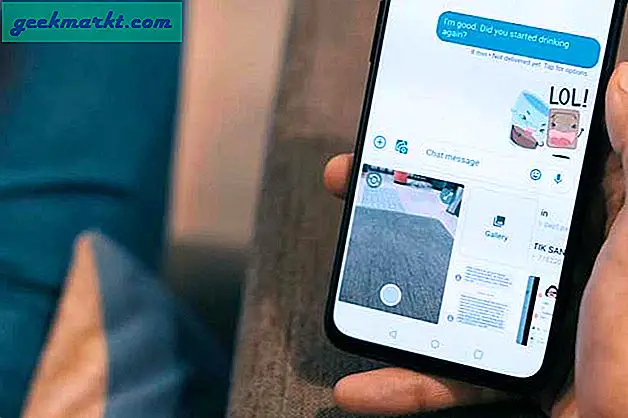Samsung Smart TV'er kører dog ikke dine traditionelle Android TV OS men det klarer sig stadig ret godt med Tizen OS. Dog begrænset, det har stadig masser af apps og tricks op i rammerne for at holde dig underholdt. Jeg har lavet en liste over alle de bedste apps til at prøve på dit Samsung Smart TV.
I stedet for at sammensætte en liste over mediestreaming-apps som Netflix, Hulu, VUDU osv., Som jeg antager, at du allerede ville bruge. Jeg vil fokusere mere på de apps, der bringer noget nyt til bordet og drager fordel af Smart TV-funktionerne. Lad os begynde.
Sådan installeres apps på Samsung Smart TV
Samsung TV kan kun downloade apps via Samsung Apps Store, der er intet link, som du kan klikke på for nemt at installere, så du bliver nødt til manuelt at navigere til Apps Store og søge efter appen efter dens navn.
Gå til Samsung Smart hub> Apps> Søgelinje> Appnavn> Installer.
Bedste Samsung Smart TV-apps
1. SmartThings
SmartThings er den første app, du skal downloade efter at have købt et Samsung Smart TV. Du installerer denne app på din smartphone i stedet for tv'et, og den gør en masse seje ting som at gøre din smartphone til en fjernbetjening. Hvis du ejer en Samsung-smartphone, kan du dirigere lyden på dit tv til smartphonen med et tryk på en knap og ikke kun det, du kan også spejle din telefons skærm til selve tv'et.
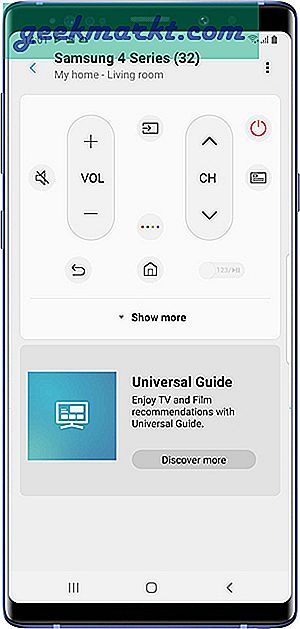
Installer SmartThings (Android | iOS)
2. Apple TV
Apple udvidede sin tv-app til Samsung Smart TV, som gjorde det muligt for brugerne at se alle deres yndlingsprogrammer og film problemfrit på tværs af enheder. Nu behøver du ikke købe en Apple TV-enhed, appen fungerer fint. Det understøtter også den kommende streamingtjeneste Apple TV +. Du kan dog ikke køre spil eller apps i Apple TV-appen på Samsung Smart TV. Alle 2019 og nogle få 2018 Samsung TV-modeller understøtter appen.
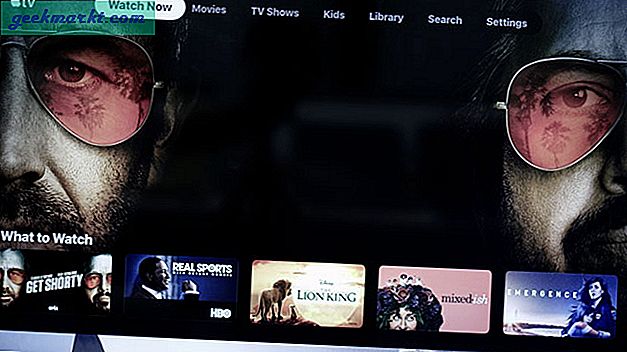
- FHD / HD 4, 5-serien (2018)
- QLED 4K Q6, Q7, Q8, Q9 Series (2018 & 2019)
- QLED 8K Q9-serien (2019)
- The Frame Series (2018 & 2019)
- Serif-serien (2019)
- UHD 6, 7, 8-serien (2018 & 2019)
3. Steam Link
Hvis du ofte spiller Steam-spil på din pc, ville Steam Link være den perfekte grund til at rejse dig fra din stol og tage dit spil til den større skærm. Samsung Smart TV (2016 og nyere modeller) understøtter Steam Link, og du skal bare installere appen fra Samsung Apps Store. Det giver dig mulighed for problemfrit at spejle de spil, der kører på din pc, til Samsung Smart TV. Den bedste del er, at du kan slutte enhver Bluetooth-controller til tv'et for at navigere og kontrollere spilene. Sød.
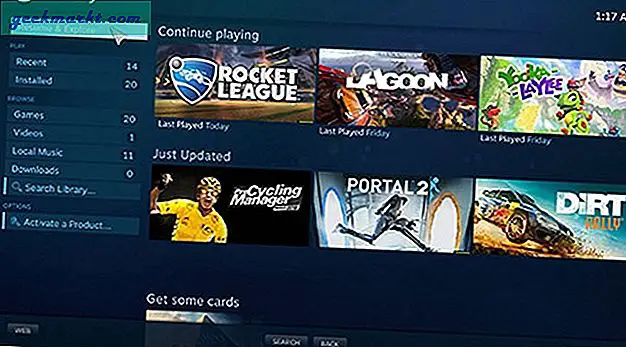
4. Smart visning
Smart View-appen er ligesom SmartThings-appen, men til ældre versioner af Smart TV'er fra Samsung. Det fungerer med alle de smarte tv'er, der er fremstillet fra 2011 til 2016, og lader dig streame indhold til den større skærm fra din smartphone. Du skal blot installere appen på din telefon og forbinde alle enhederne til det samme WiFi-netværk for problemfrit at kaste dine medier til tv'et.
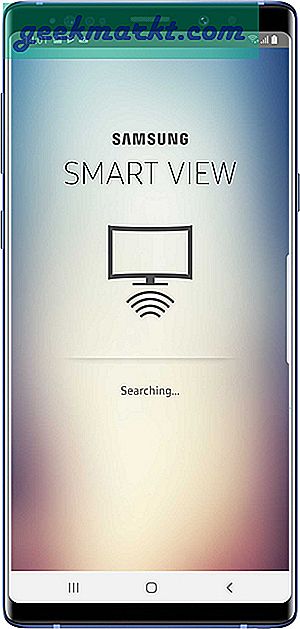
Installer Smart View (Android)
5. Facebook Watch
Facebook har skubbet på videoer i et stykke tid, og du kan se kataloget på dit Samsung TV med appen Facebook Watch. Det ligner ikke din almindelige Facebook-app, som du bruger på dine Android- og iOS-smartphones, og det eneste formål er at vise dig videoer. Du kan dog søge på Facebook og finde alle de offentlige videoer.
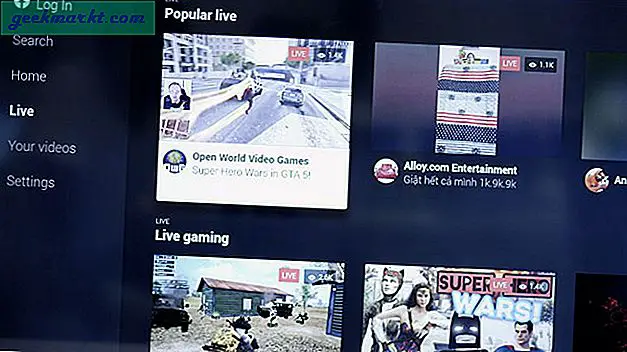
6. Galleri
Galleri-appen, selvom den kommer forudindlæst på Samsung Smart TV, skal du stadig aktivere synkronisering på din smartphone for faktisk at se billederne og videoerne på tv'et. For at gøre tingene sikre og private er din Galleri-app på tv'et beskyttet bag en PIN-kode, så ingen tilfældigt kan få adgang til den.
For at synkronisere alle filerne til dit tv skal du gå til Galleri-appindstillingerne på din Samsung Smartphone, skifte synkronisering med Samsung Cloud og vente på, at den synkroniseres.
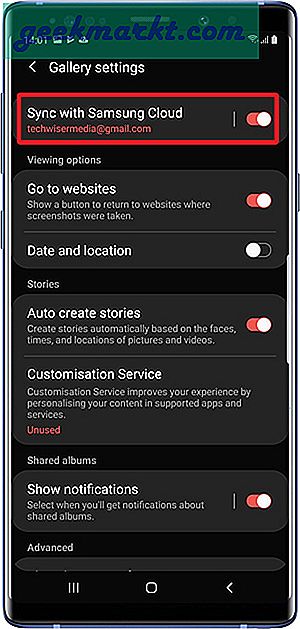
7. Spotify
Spotify er fuld af skjulte funktioner og du kan bruge den med næsten enhver enhed inklusive dit Smart TV. Den er tilgængelig som en enkeltstående app, og du kan enten bruge den sådan eller styre musikken fra din telefon, computer eller endda et smartwatch problemfrit.
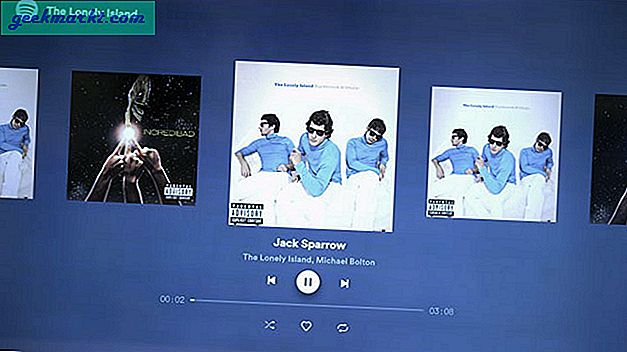
8. Plex
Plex er en klientserverapplikation, der strømliner dit medieindhold over netværket (og udenfor) og hvis du har oprettet serveren derhjemme så er det kun fornuftigt at installere en klientapp på Samsung Smart TV. Plex-appen til Samsung TV fungerer ligesom enhver anden Plex-klientapp og lader dig streame videoer, film, lyd, billeder og dine yndlingsabonnementstjenester.

9. Tune Station
Tune Station gør dit Samsung Smart TV til et virtuelt højttalersystem. Det lader dig dybest set afspille musik fra et USB-drev, hvilket betyder, at hvis du har en samling af sange, der er gemt på et flashdrev, kan du simpelthen slutte den til bagsiden af tv'et og afspille musikken på tv'et.
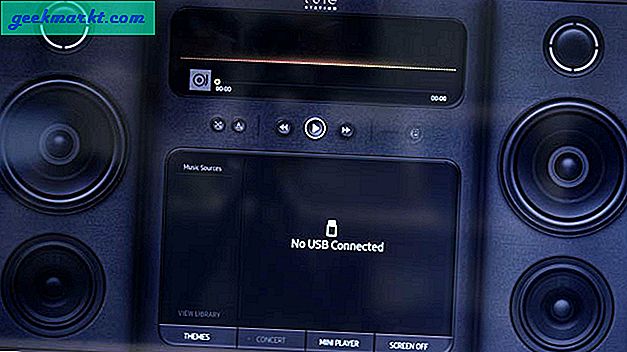
10. 2048 Maniac
Jeg kan ikke understrege nok, hvor meget jeg kan lide spil 2048 og alle dets variationer. Samsung TV apps butik har et par afslappede spil, der er sjove at dræbe noget tid, og 2048 er en af de bedste blandt dem. Reglerne er enkle, flet fliser med samme værdi, indtil du når flisen 2048.
Alternativt vil jeg også anbefale at tjekke Lunar Lander. Det kan afspilles med tv-fjernbetjeningen. Dit mål er at lande månemodulet ved hjælp af piletasterne, det er sjovt i hele fem minutter.

Bedste Samsung Smart TV-apps
Dette var mine valg til de bedste apps, du skulle installere på dit Samsung Smart TV. Hvis du ikke kan se nogen af apps på denne liste i din Samsung TV-appbutik, er den sandsynligvis ikke tilgængelig i dit land. Smart-tv er stadig relativt nye og udvikler sig, så vi kan få endnu bedre apps i fremtiden. Men hvis jeg savnede en fantastisk app, så lad mig det vide i kommentarerne nedenfor.